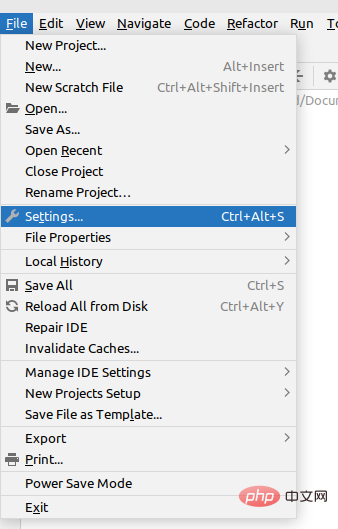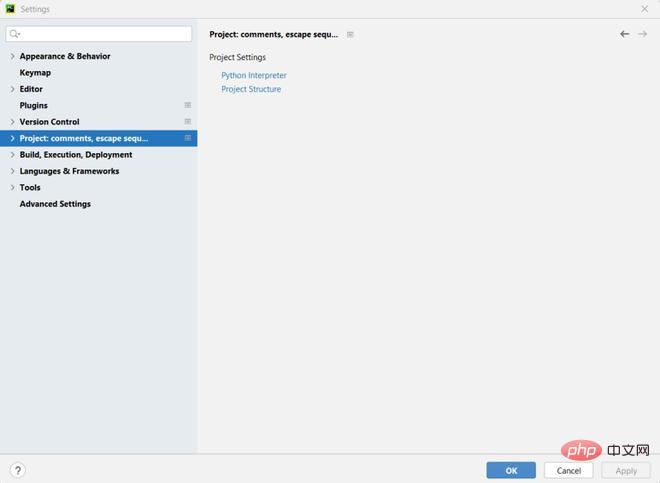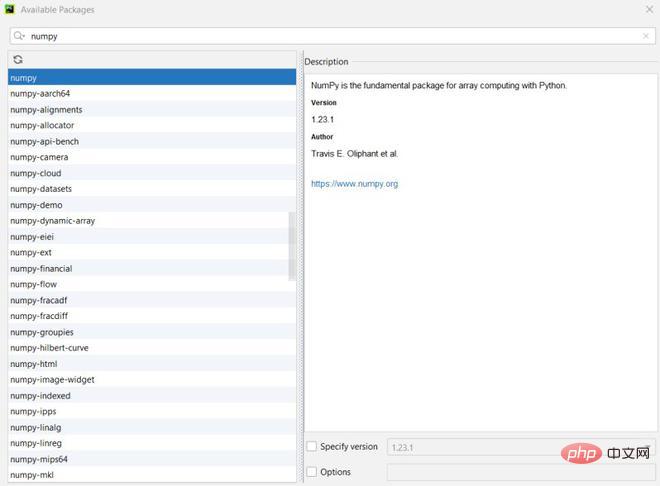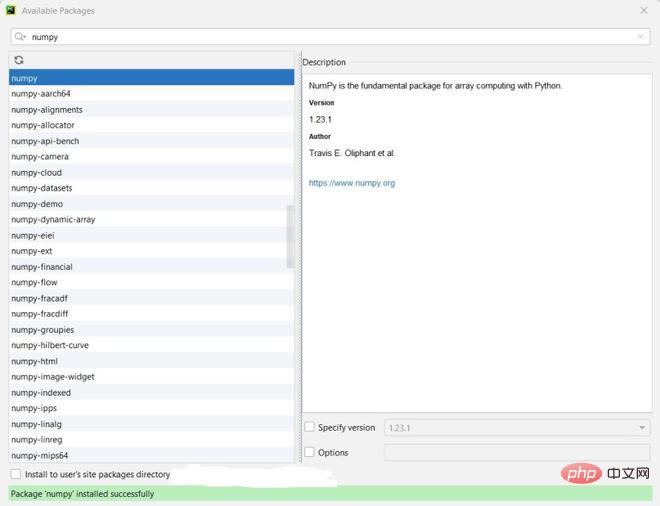Heim >Backend-Entwicklung >Python-Tutorial >So installieren Sie Numpy in Pycharm
So installieren Sie Numpy in Pycharm
- DDDOriginal
- 2023-12-01 16:06:436026Durchsuche
Schritte zur Installation von Numpy mit PyCharm: 1. Öffnen Sie PyCharm. 2. Wählen Sie in der Menüleiste „Datei“>“Einstellungen“ aus. 3. Wählen Sie „Projekt:
“> links "; 4. Klicken Sie auf die Schaltfläche „+" in der oberen rechten Ecke; 5. Suchen Sie nach „NumPy“ und klicken Sie auf „Paket installieren“; 6. Schließen Sie nach Abschluss der Installation das Dialogfeld und klicken Sie zum Speichern auf „OK“. Einstellungen.

Das Betriebssystem dieses Tutorials: Windows 10-System, Python-Version 3.11.4, Dell G3-Computer.
PyCharm ist eine beliebte integrierte Python-Entwicklungsumgebung (IDE), die praktische Tools zum Installieren und Konfigurieren verschiedener Python-Bibliotheken, einschließlich NumPy, bereitstellt. Hier sind die Schritte zum Installieren von NumPy in PyCharm:
Öffnen Sie PyCharm und gehen Sie in Ihr Projekt.
-
Wählen Sie in der Menüleiste „Datei“ ->

-
Wählen Sie im Popup-Dialogfeld „Einstellungen“ links „Projekt:
“ aus. 
-
Klicken Sie im Bereich „Projektinterpreter“ rechts oben auf die Schaltfläche „+“.

-
Suchen Sie im Popup-Dialogfeld „Verfügbare Pakete“ nach „NumPy“ und klicken Sie auf „Paket installieren“.

-
Schließen Sie nach Abschluss der Installation das Dialogfeld „Verfügbare Pakete“ und klicken Sie auf „OK“, um die Einstellungen zu speichern.

Nun sollte NumPy erfolgreich in Ihrem PyCharm-Projekt installiert sein. Sie können überprüfen, ob es ordnungsgemäß funktioniert, indem Sie den Python-Code ausführen.
Erweiterte Antwort:
Wie aktualisiere ich installierte Python-Bibliotheken in PyCharm?
Wählen Sie im Bereich „Projektinterpreter“ des Dialogfelds „Einstellungen“ die Bibliothek aus, die Sie aktualisieren möchten.
Klicken Sie unten auf die Schaltfläche „Aktualisieren“. Dadurch wird die ausgewählte Bibliothek automatisch auf die neueste Version aktualisiert.
Wenn Sie alle installierten Bibliotheken aktualisieren möchten, können Sie oben rechts auf die Schaltfläche „Alle aktualisieren“ klicken.
Wie deinstalliere ich installierte Python-Bibliotheken in PyCharm?
Wählen Sie im Bereich „Project Interpreter“ des Dialogfelds „Einstellungen“ die Bibliothek aus, die Sie deinstallieren möchten.
Klicken Sie unten auf die Schaltfläche „Deinstallieren“. Dadurch werden die ausgewählten Bibliotheken deinstalliert.
Wenn Sie alle installierten Bibliotheken deinstallieren möchten, können Sie oben rechts auf die Schaltfläche „Alle deinstallieren“ klicken.
Das obige ist der detaillierte Inhalt vonSo installieren Sie Numpy in Pycharm. Für weitere Informationen folgen Sie bitte anderen verwandten Artikeln auf der PHP chinesischen Website!
In Verbindung stehende Artikel
Mehr sehen- Python-Methode zum Erstellen einer symmetrischen Matrix basierend auf dem Numpy-Modul
- So weisen Sie Array-Elementen in Numpy einheitliche Werte zu
- Beispiele für das Spleißen von Numpy-Arrays bzw. das Zusammenführen von Zeilen und Spalten
- Wie richte ich die Schnittstelle der chinesischen Version von Pycharm ein?
- Wie Pycharm den Python-Interpreter für das Projekt konfiguriert